Verwenden des Windows SDK in einer Windows-Desktopanwendung
Wenn Sie ein neues klassisches Windows-Desktopprojekt in Visual Studio erstellen, wird standardmäßig das neueste Windows SDK von Visual Studio installiert. Visual Studio installiert eine Version des SDK, wenn Sie die C++-Desktoparbeitsauslastung installieren. Das Windows SDK unterstützt das Schreiben von Code für Windows 7 SP1 und höher. Weitere Informationen zur Zielbestimmung bestimmter Versionen von Windows finden Sie unter Verwenden der Windows-Header und update WINVER und _WIN32_WINNT.
Wenn Sie ein vorhandenes Projekt aktualisieren, haben Sie eine Wahl: Sie können weiterhin das in Ihrem Projekt angegebene Windows SDK-Ziel verwenden. Oder Sie können Ihr Projekt neu zuweisen, um das neueste Windows SDK zu verwenden. Mit dem neuesten Windows SDK erhalten Sie die Vorteile der Unterstützung für die neuesten Betriebssysteme und Sprachstandards.
Verwenden Des richtigen Windows SDK für Ihr Projekt
Ab Visual Studio 2015 wurde die C-Runtime -Bibliothek (CRT) in zwei Teile getrennt: Ein Teil, ucrtbase, enthält die Standard-C- und Microsoft-spezifische CRT-Funktionen, die Sie in universellen Windows-Apps verwenden können. Diese Bibliothek wird jetzt als universelle CRT oder UCRT bezeichnet und in das Windows SDK verschoben. Das UCRT enthält viele neue Funktionen, z. B. C99-Funktionen, die zur Unterstützung der neuesten C++-Sprachstandards erforderlich sind. Der andere Teil des ursprünglichen CRT ist vcruntime. Sie enthält den C-Laufzeitunterstützungs-, Start- und Beendigungscode und alles andere, was nicht in das UCRT gelangt ist. Die vcruntime-Bibliothek wird zusammen mit dem C++-Compiler und toolset in Visual Studio installiert. Weitere Informationen finden Sie unter CRT-Bibliotheksfeatures.
Das UCRT ist jetzt eine Systemkomponente, die auf jeder Version von Windows 10 und höher installiert ist. Es ist auch als installierbare Komponente für alle früheren unterstützten Versionen von Windows verfügbar. Sie können das Windows SDK verwenden, um alle unterstützten Versionen von Windows als Ziel zu verwenden. Eine vollständige Liste der unterstützten Betriebssysteme finden Sie unter Windows SDK.
Führen Sie die folgenden Schritte aus, um Ihre Projekte so neu zu gestalten, dass sie das neueste Windows SDK verwenden, wenn Sie ein Upgrade von einer Projektversion vor Visual Studio 2015 durchführen:
So richten Sie das neueste Windows SDK ein
Stellen Sie sicher, dass das neueste Windows SDK installiert ist. Das Windows SDK wird als Teil der Desktopentwicklung mit C++-Workload im Visual Studio-Installer installiert. Eine eigenständige Version ist im Windows SDK verfügbar.
Öffnen Sie das Kontextmenü für den Projektknoten, und wählen Sie Retarget-Projekte aus. (Wählen Sie in früheren Versionen von Visual StudioRetarget SDK-Version.) Das Dialogfeld "Lösungsaktionen überprüfen" wird angezeigt.
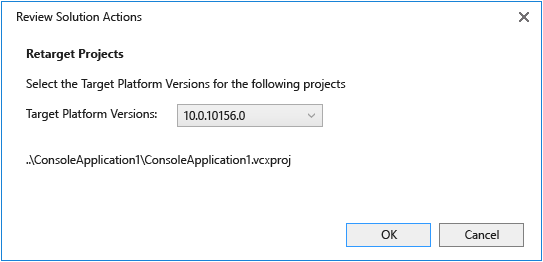
Wählen Sie in der Dropdownliste " Zielplattformversion " die Version des Windows SDK aus, auf das Sie abzielen möchten. Im Allgemeinen empfehlen wir Ihnen, die neueste installierte Version auszuwählen. Klicken Sie auf die Schaltfläche "OK ", um die Änderung anzuwenden.
Der 8.1 in diesem Kontext bezieht sich auf das Windows 8.1 SDK.
Wenn Sie diesen Schritt erfolgreich durchgeführt haben, wird der folgende Text im Ausgabefenster angezeigt:
Retargeting End: 1 completed, 0 failed, 0 skippedÖffnen des Dialogfelds "Projekteigenschaften". Beachten Sie im Abschnitt "Konfigurationseigenschaften>allgemein" die Werte der Windows-Zielplattformversion. Wenn Sie den Wert hier ändern, hat dies die gleichen Auswirkungen wie dieses Verfahren. Weitere Informationen finden Sie unter General Property Page (Project) (Eigenschaftenseite „Allgemein“ (Projekt)).
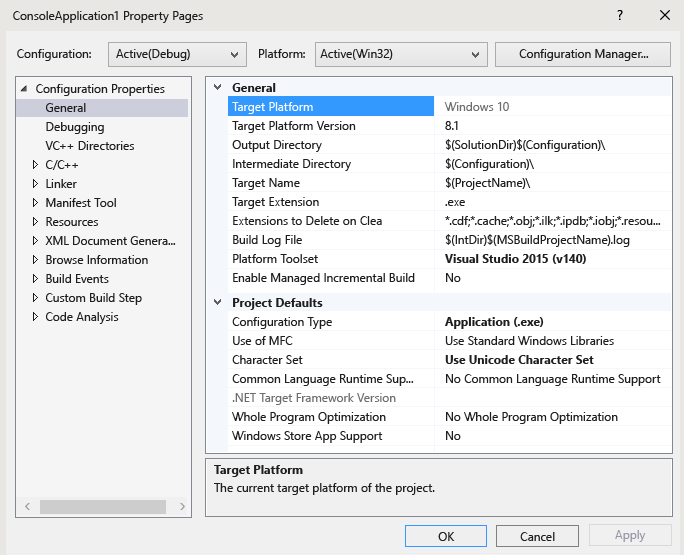
Diese Aktion ändert die Werte der Projektmakros, die Pfade zu den Headerdateien und Bibliotheksdateien enthalten. Um zu sehen, was geändert wurde, öffnen Sie den Abschnitt "Visual C++-Verzeichnisse" des Dialogfelds "Projekteigenschaften ". Wählen Sie eine der Eigenschaften aus, z . B. "Verzeichnisse einschließen". Öffnen Sie dann die Dropdownliste des Eigenschaftswerts, und wählen Sie "Bearbeiten"> aus<. Das Dialogfeld Includeverzeichnisse wird angezeigt.
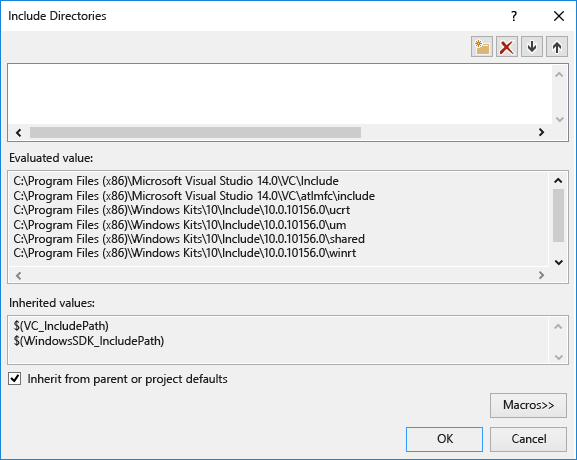
Wählen Sie die Schaltfläche "Makros >> " aus, und scrollen Sie nach unten in der Liste der Makros zu den Windows SDK-Makros, um alle neuen Werte anzuzeigen.
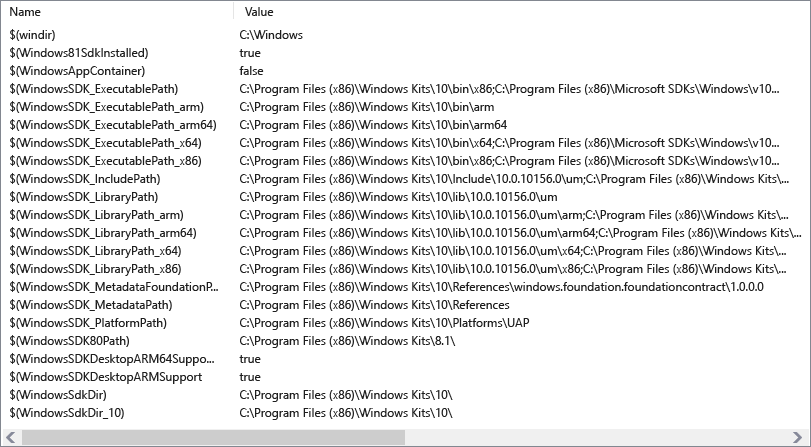
Wiederholen Sie das Retargeting-Verfahren für andere Lösungsprojekte nach Bedarf, und erstellen Sie die Lösung neu.
Ausrichten auf das Windows 8.1-SDK
Öffnen Sie das Kontextmenü für den Projektknoten in Projektmappen-Explorer, und wählen Sie "Projekte aktualisieren" aus. (Wählen Sie in früheren Versionen von Visual StudioRetarget SDK-Version.)
Wählen Sie in der Dropdownliste "Zielplattformversion" 8.1 aus.
Siehe auch
Exemplarische Vorgehensweise: Erstellen einer herkömmlichen Windows-Desktopanwendung (C++)